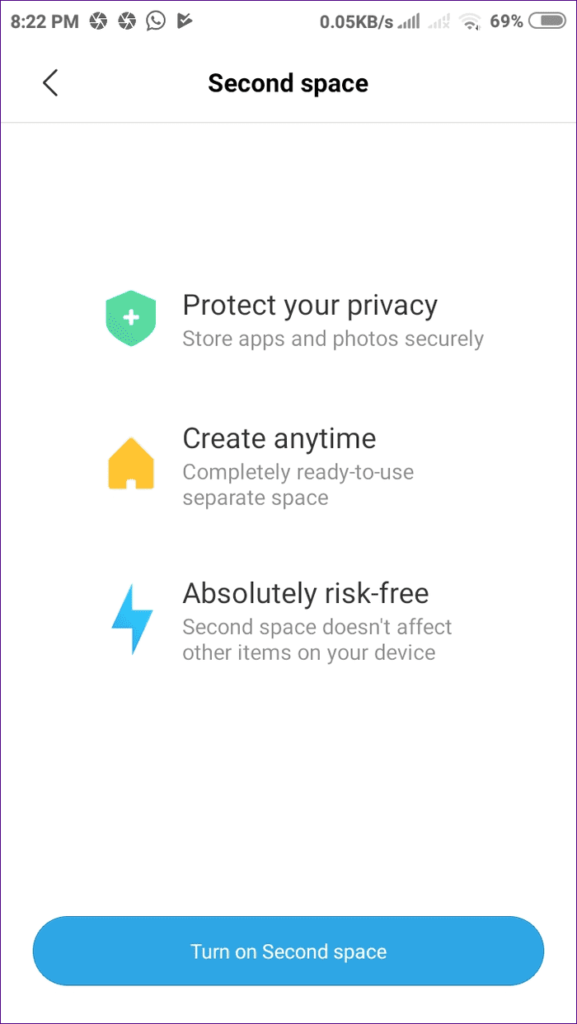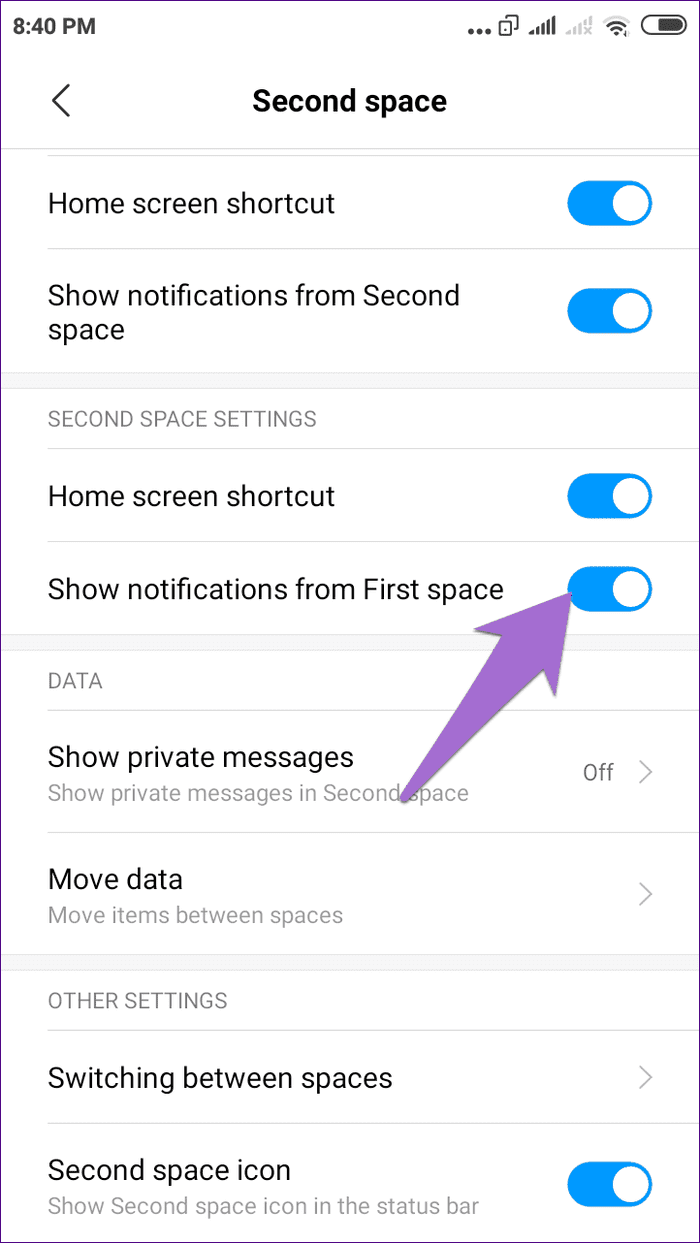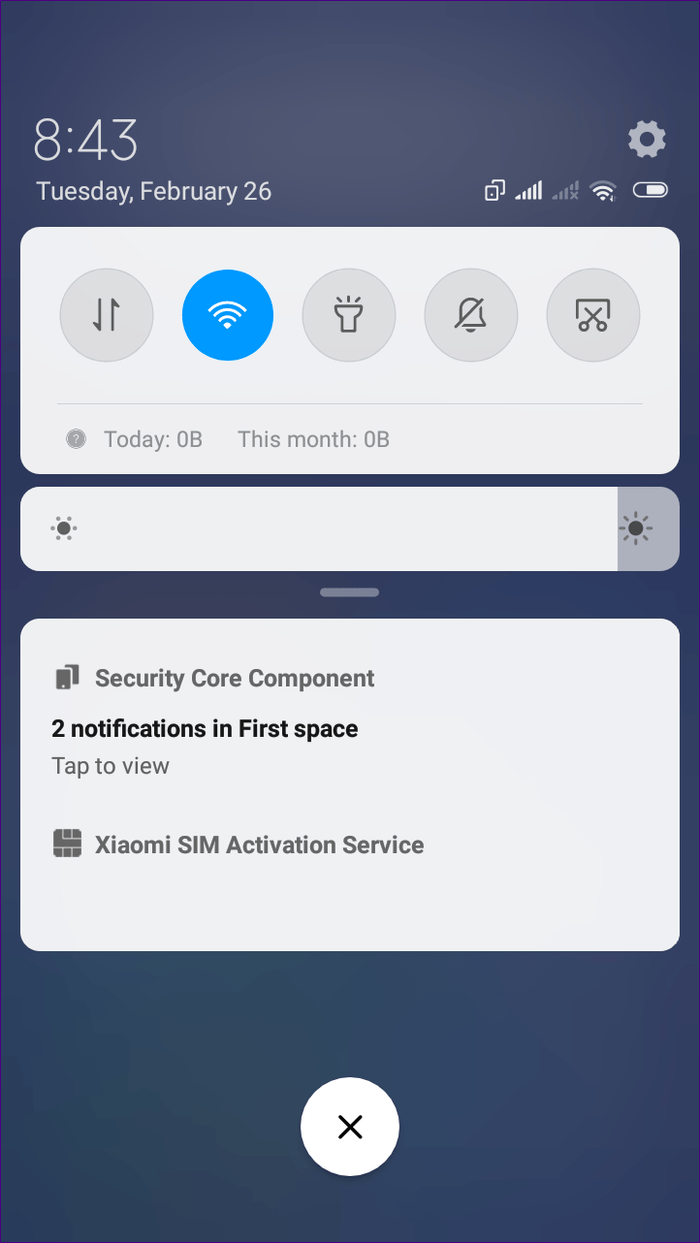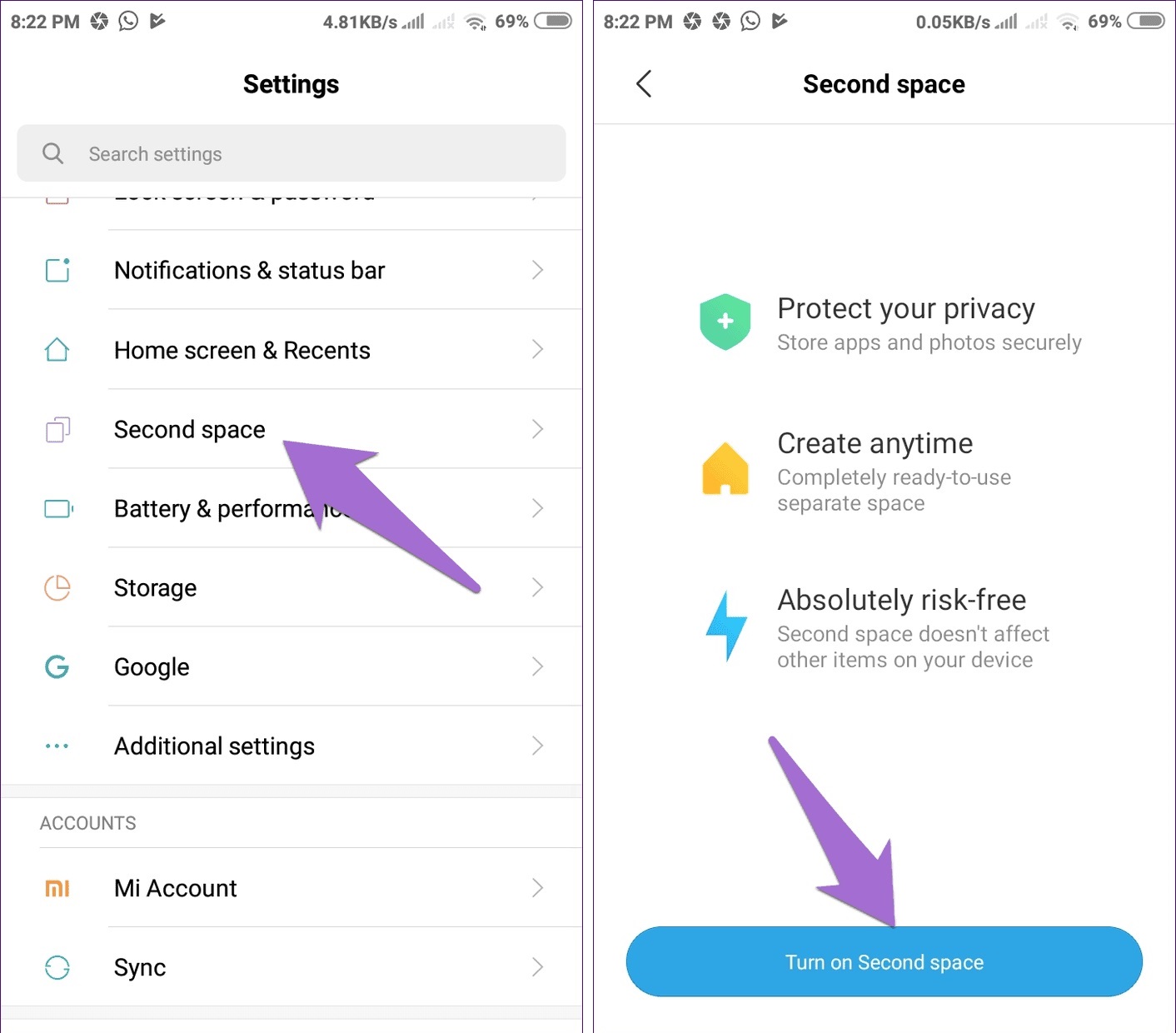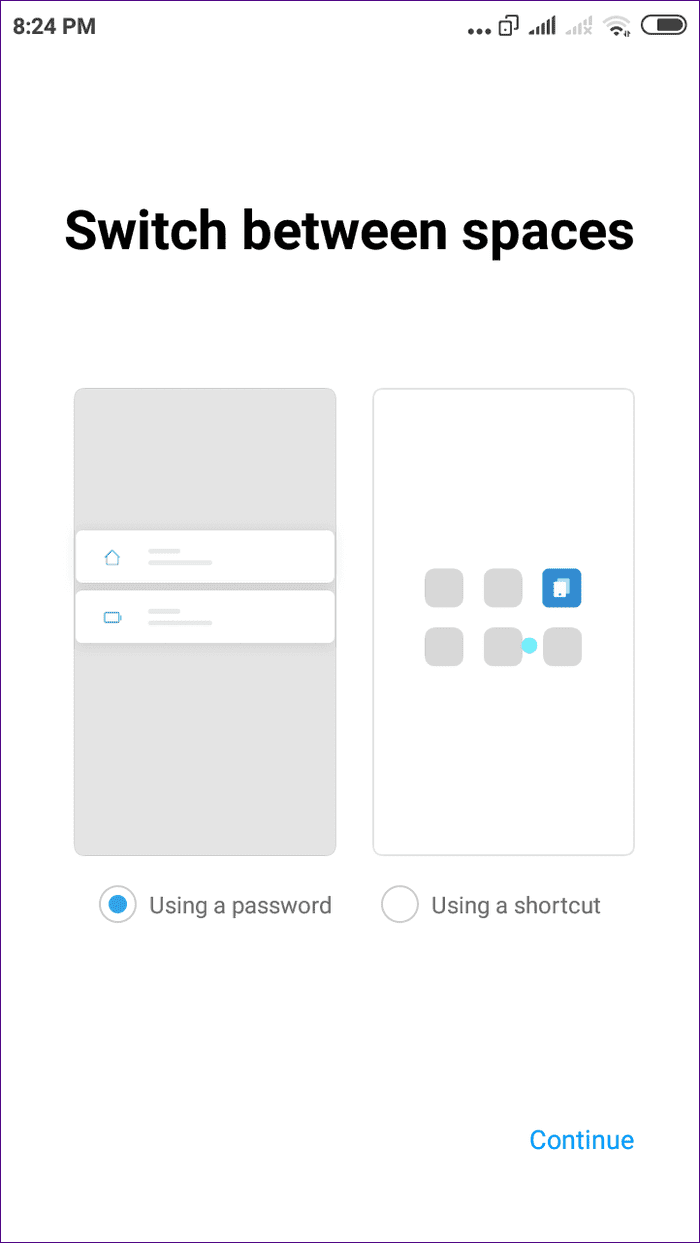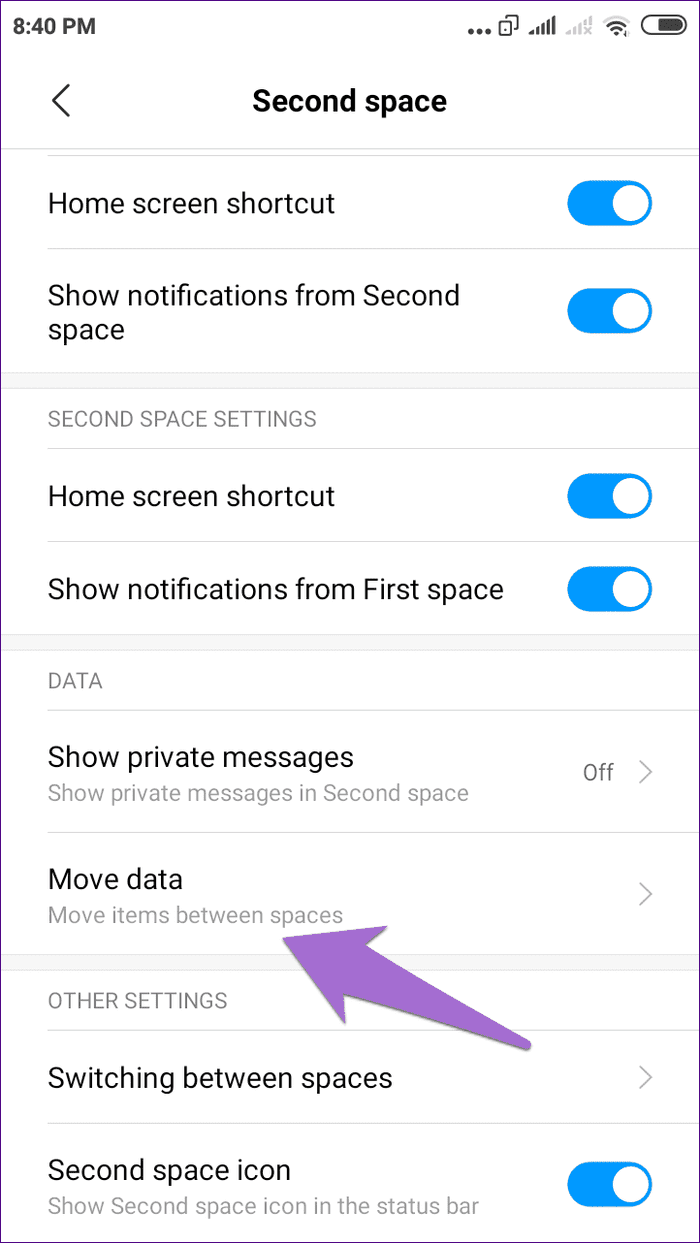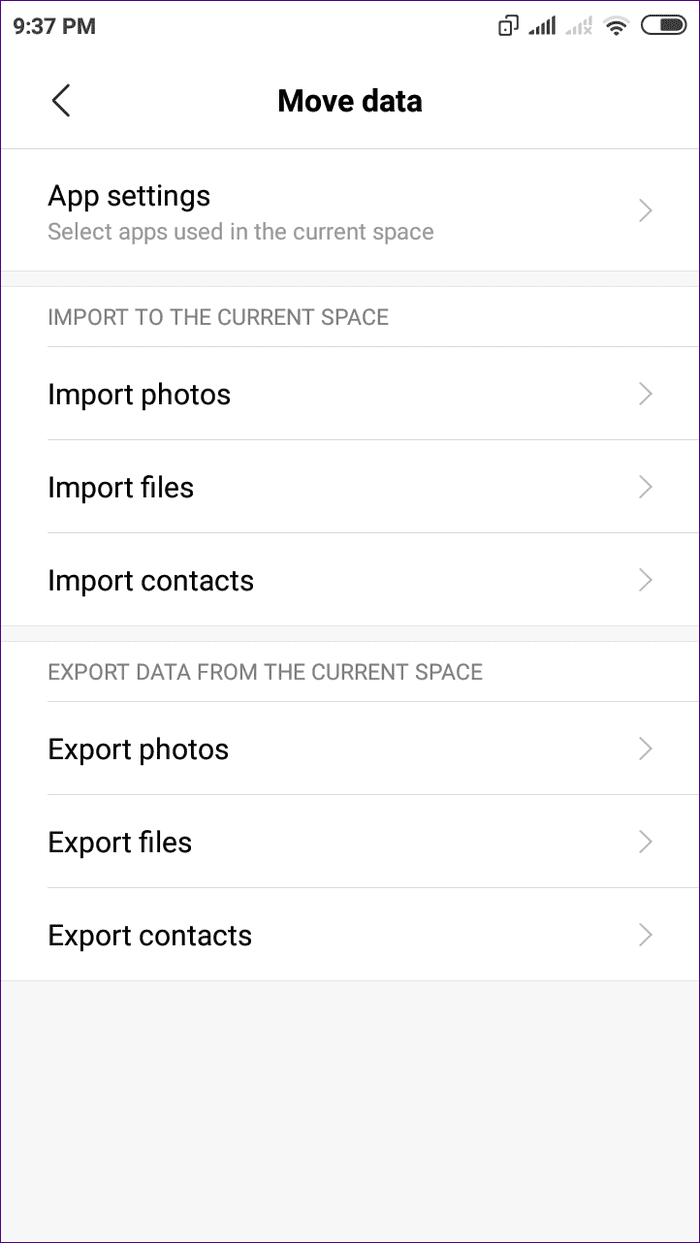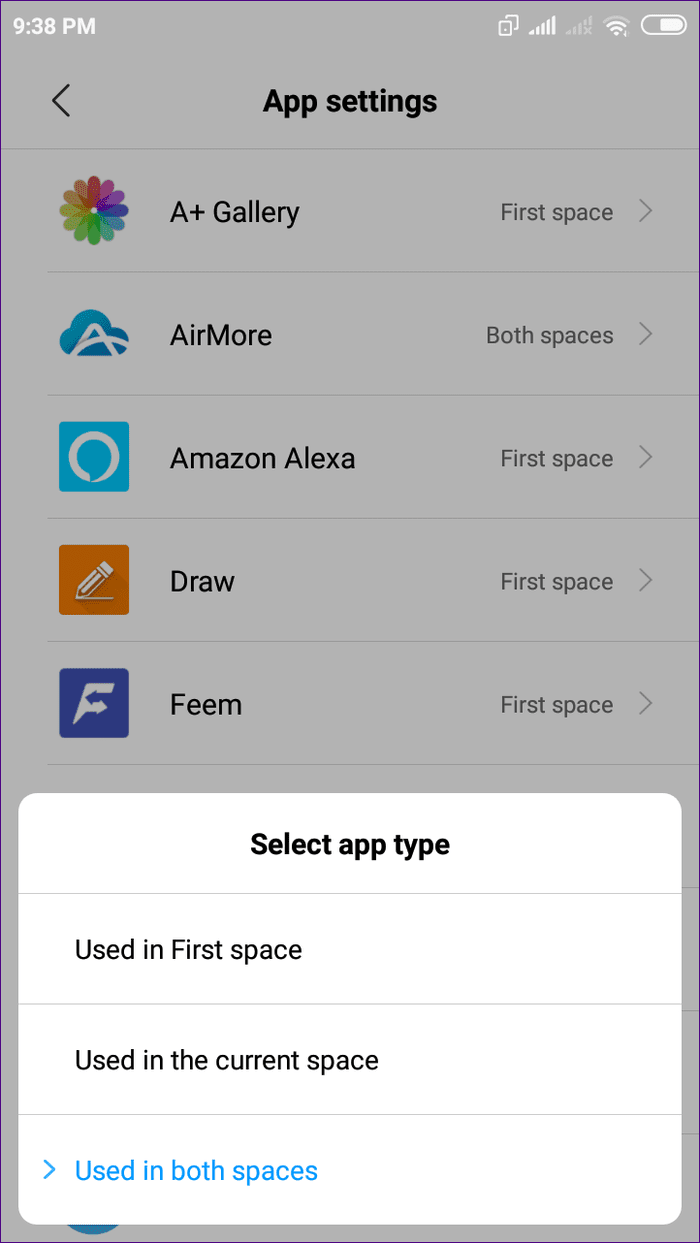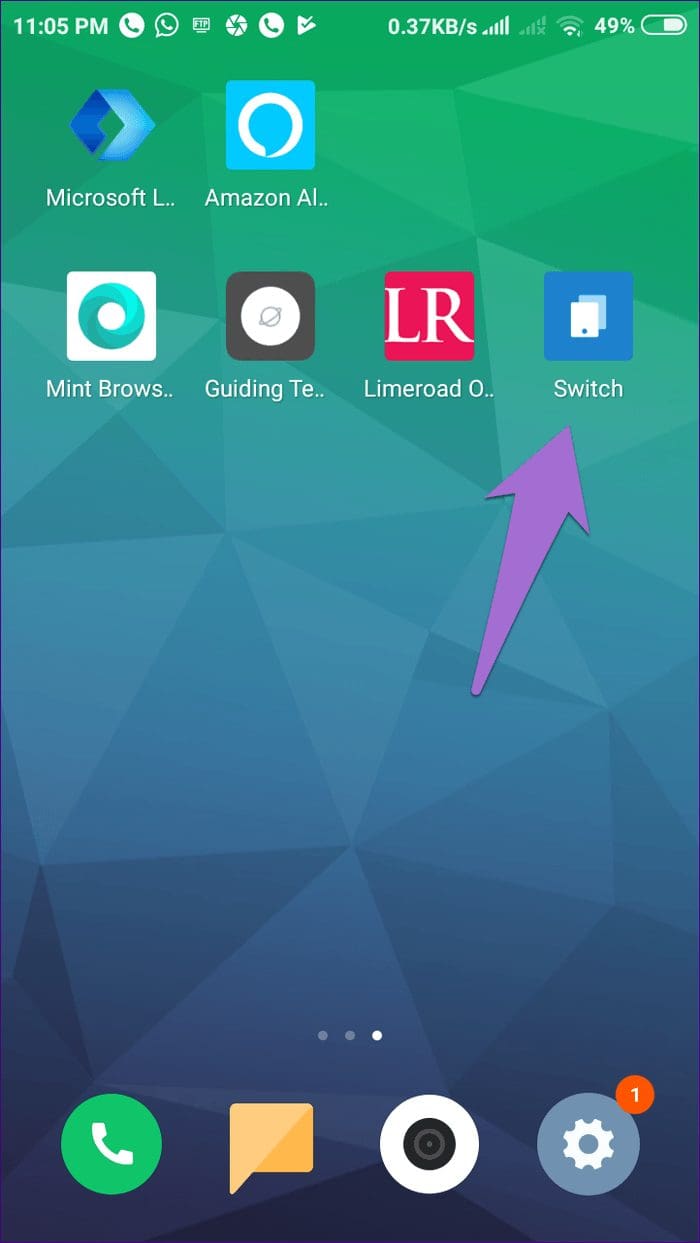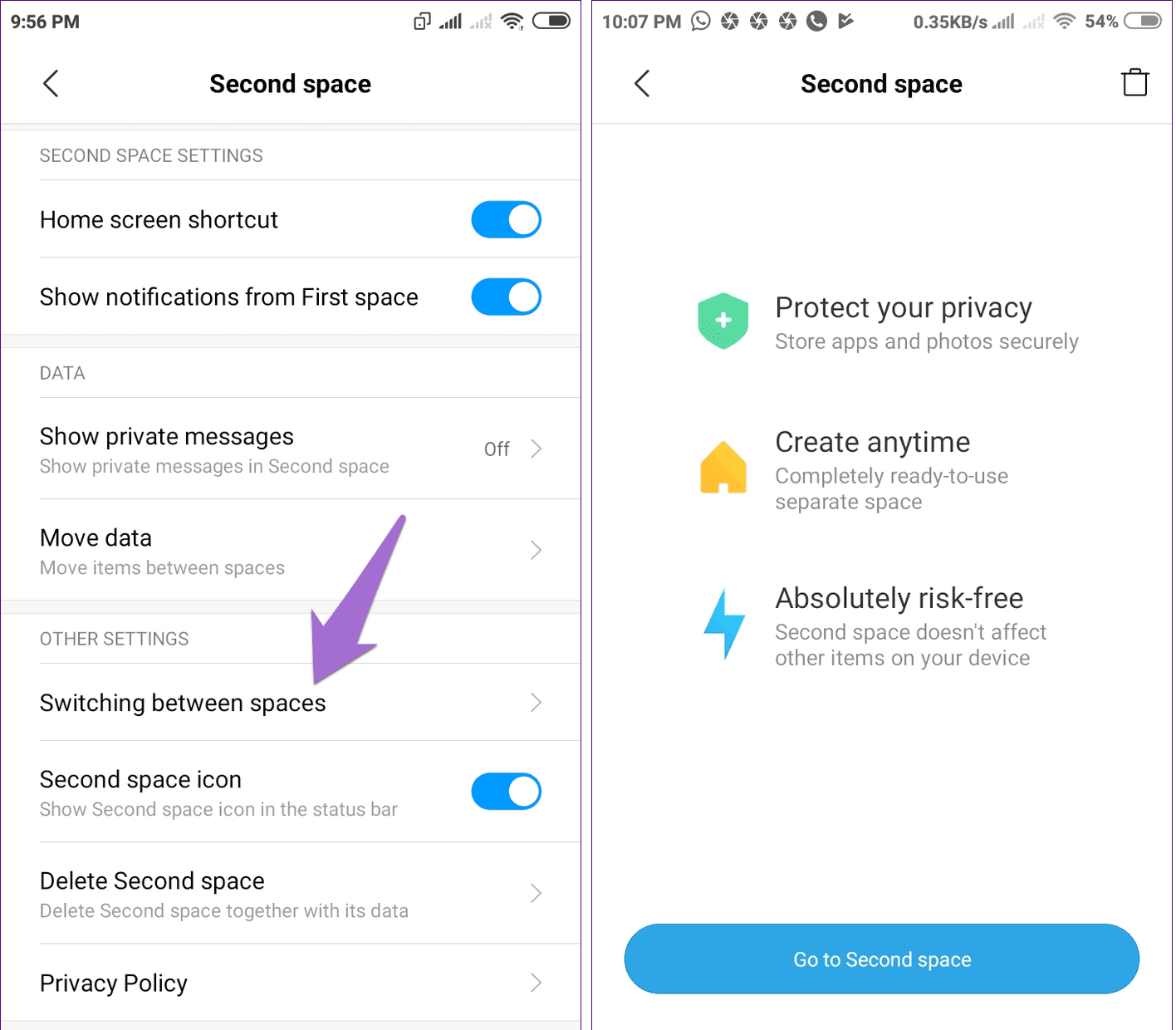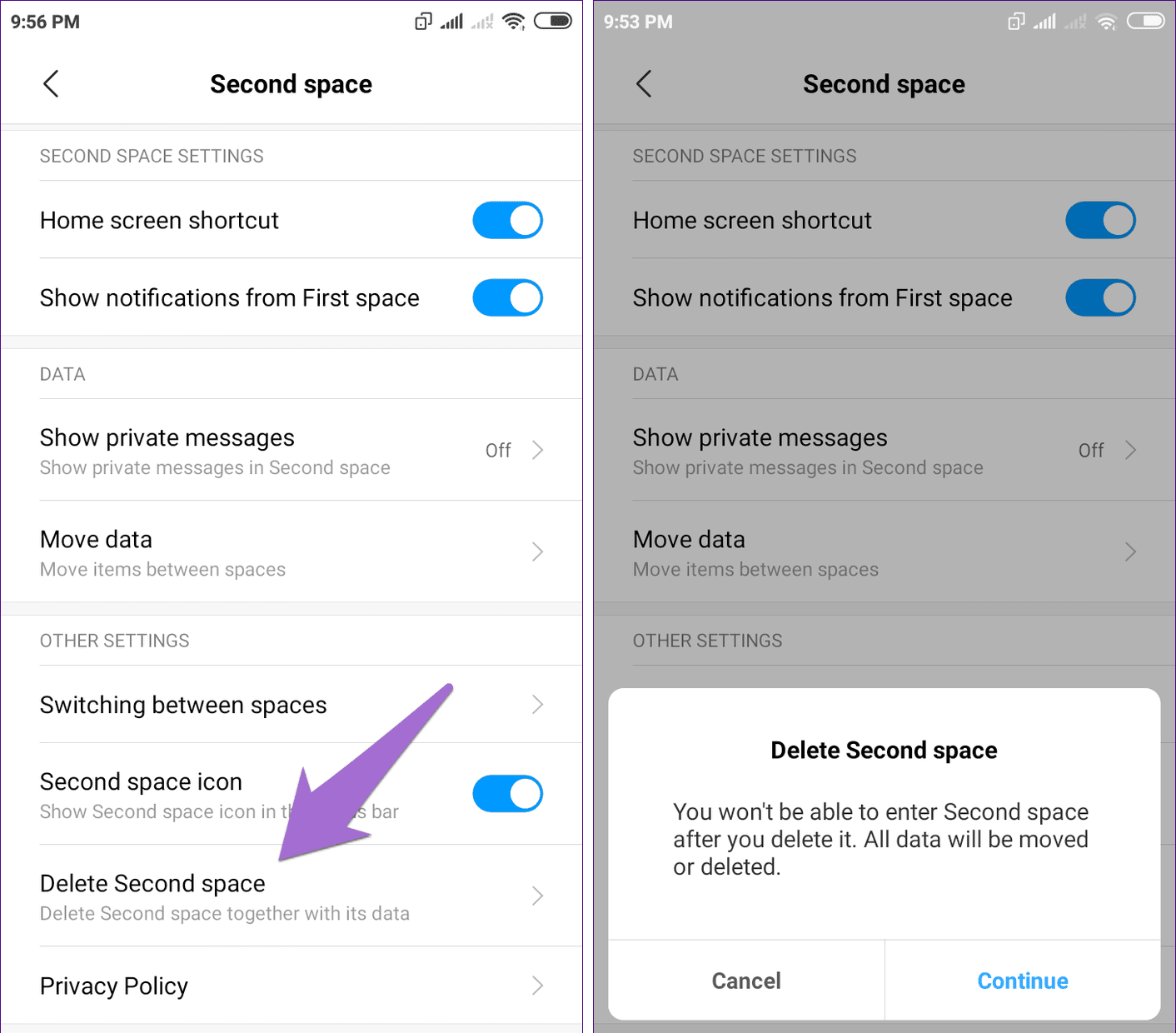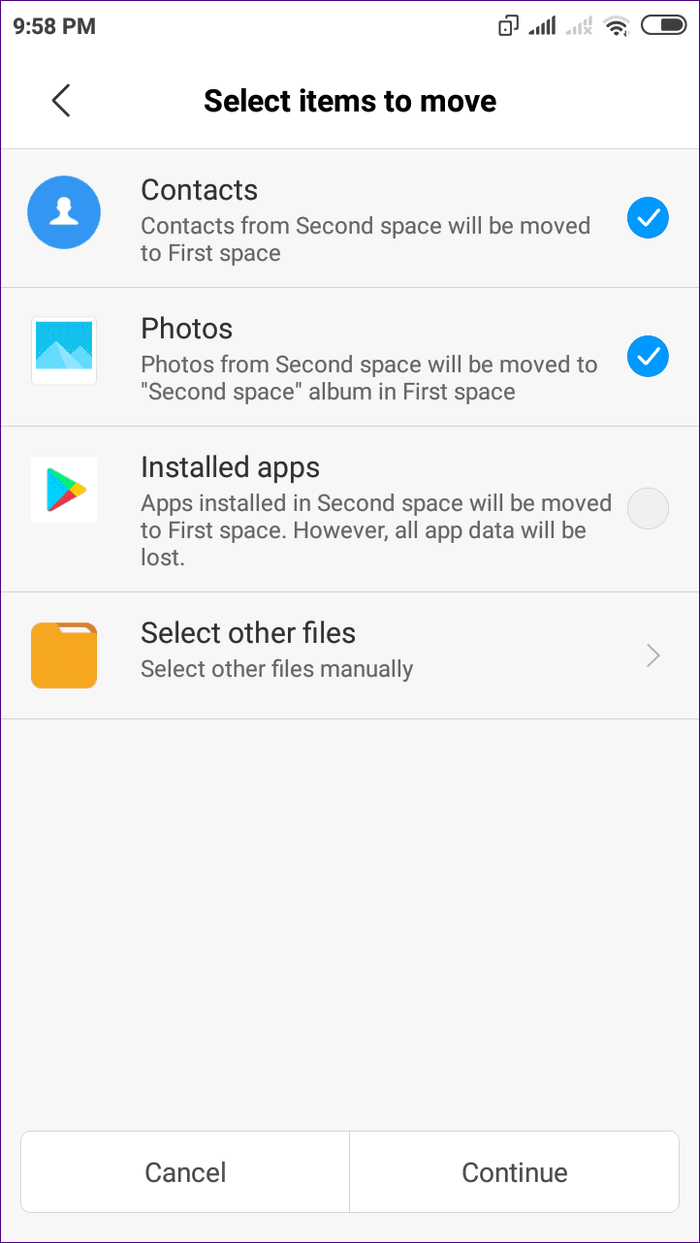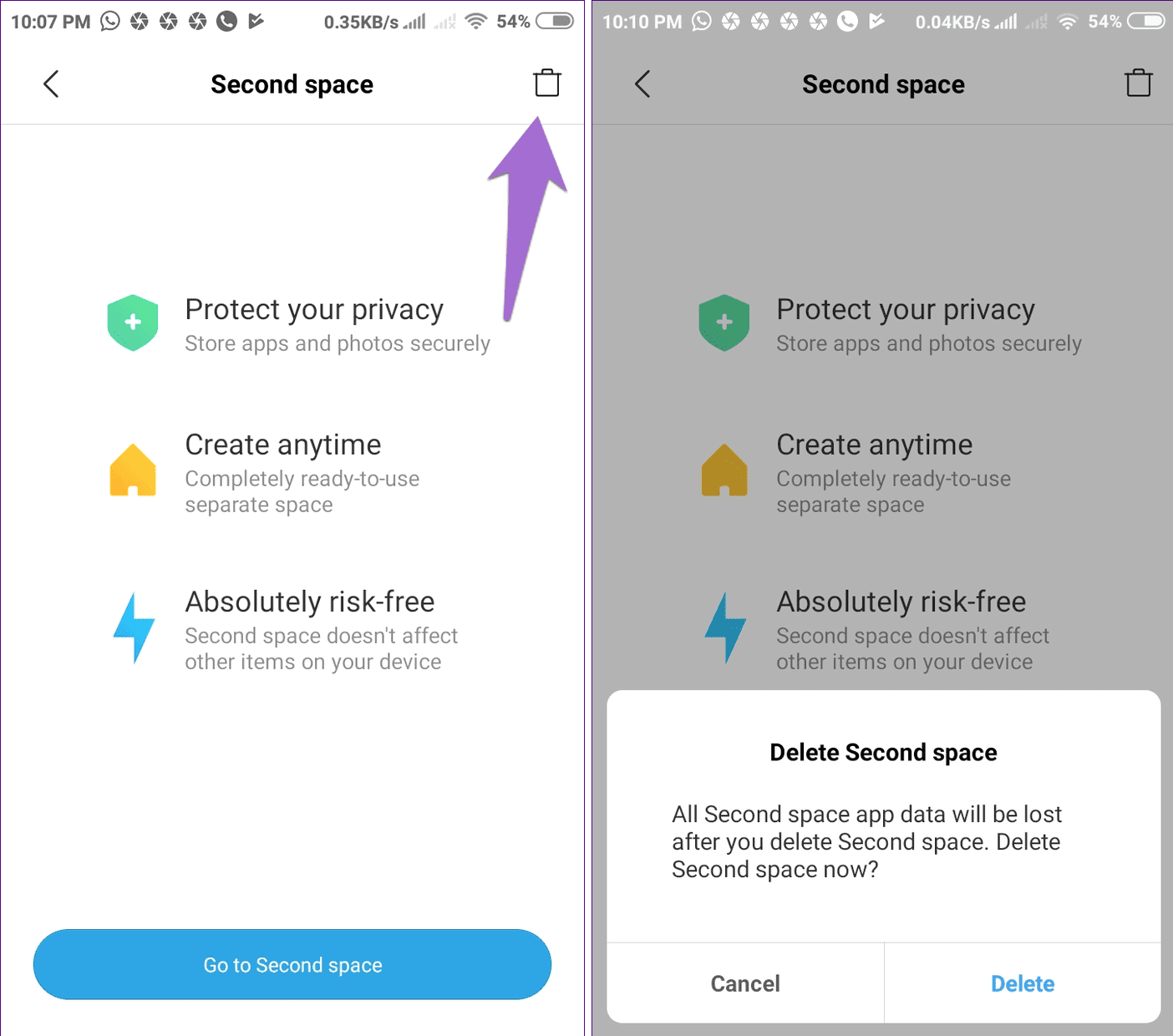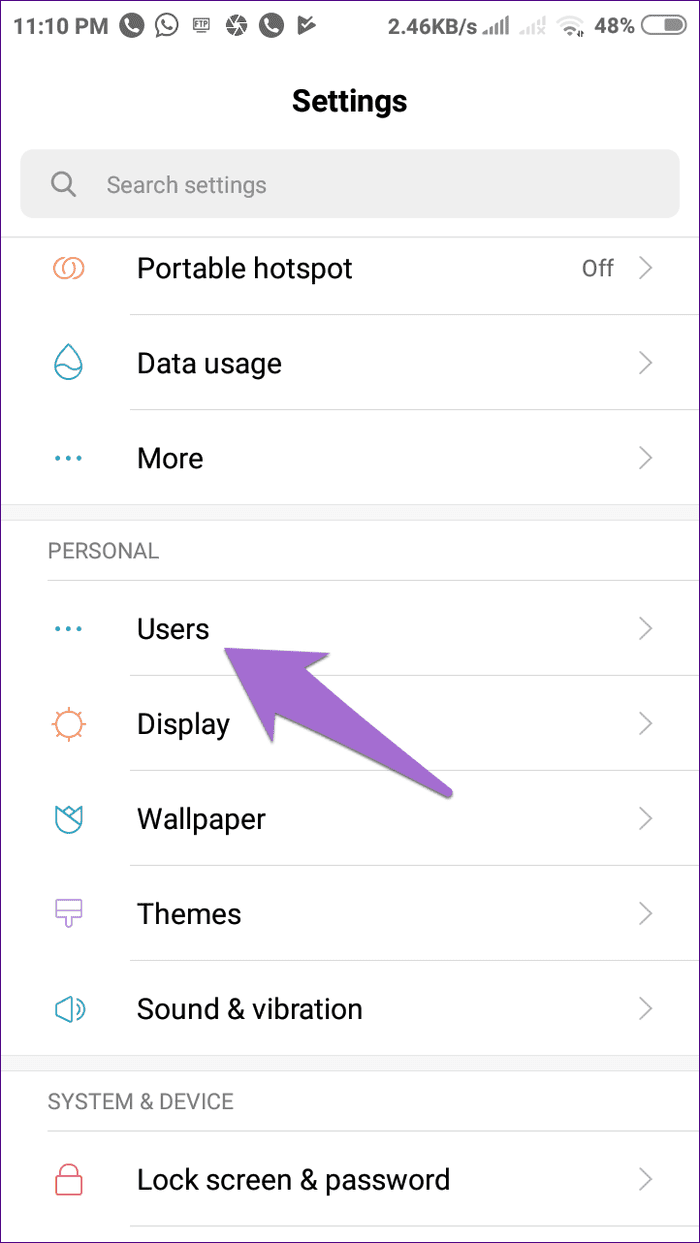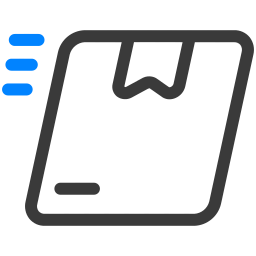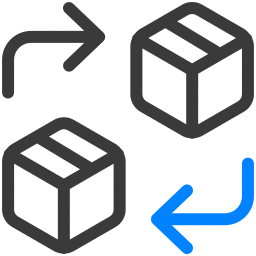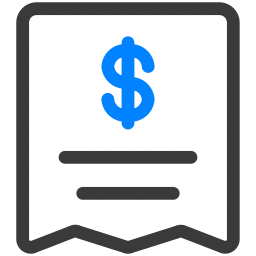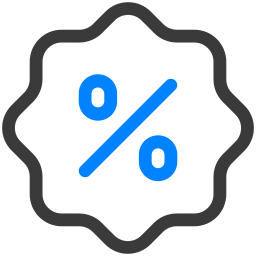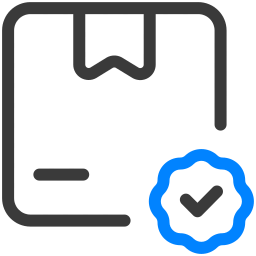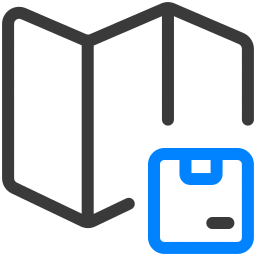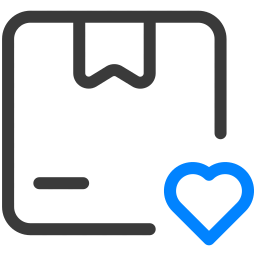آموزش تنظیم و راه اندازی فضای دوم گوشی شیائومی در MIUI
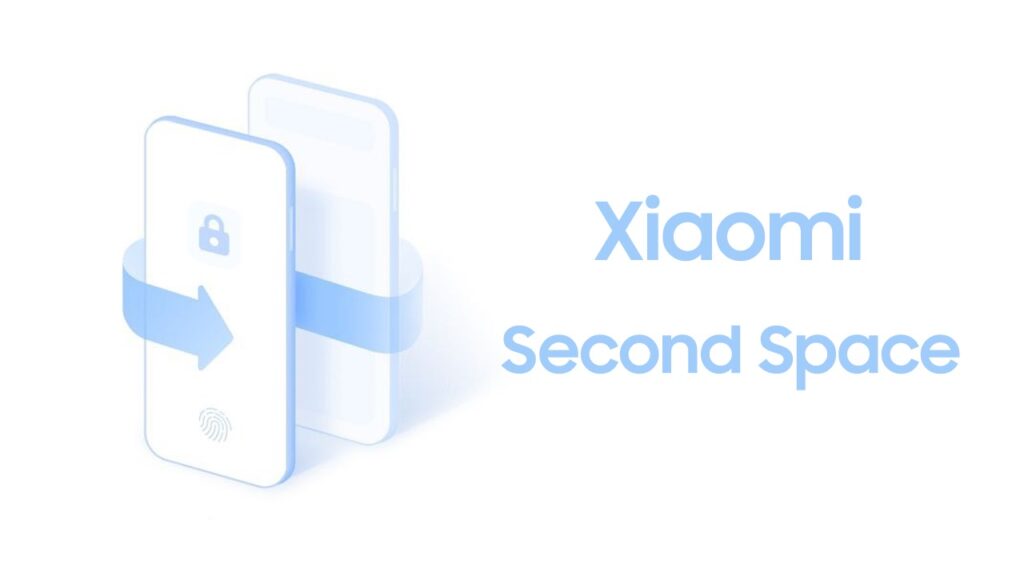
فضای دوم در MIUI چیست؟ [راهنمای کامل و جامع]
شیائومی سفر خود را با Redmi 1S آغاز کرد و تاکنون، تقریباً در هر بخش اقتصادی، تلفن های همراه زیادی را روانه بازار کرده است. نیازهای شما هر چه باشد، چه در بخش ارزان قیمت و چه در بخش یک گوشی پرچمدار، شیائومی برای رفع آن ها آماده است.
همه ما می دانیم که گوشی های شیائومی با یک لایه سفارشی در بالای اندروید استوک معروف به MIUI عرضه می شوند . این شرکت ترفندهای سفارشی سازی زیادی را انجام می دهد، ویژگی ها و گزینه های جدیدی را برای مفیدتر کردن سیستم عامل خود اضافه می کند. با این حال، هنوز برخی از ویژگی ها وجود دارد که بسیار مفید هستند، اما بسیاری از ما در مورد آنها نمی دانیم.
یکی از این ویژگی ها Second Space است که با نام Dual device mode نیز شناخته می شود.
ممکن است از اپلیکیشن های دوگانه در گوشی های شیائومی استفاده کرده باشید . برای کسانی که نمی دانند، این یک ویژگی است که به شما امکان می دهد واتس اپ، مسنجر و بسیاری از برنامه های معروف دیگر را کپی کنید. به این ترتیب می توانید از آنها برای شماره دیگری استفاده کنید.
با استفاده از فضای دوم، می توانید یک فضای مجزا در گوشی خود ایجاد کنید که در آن می توانید هر چیزی مانند عکس های شخصی، فایل ها و برنامه ها و غیره را در آن نگهداری کنید.
MIUI سخت افزار سفارشی اندروید شیائومی است که تقریباً روی همه گوشی های آن اجرا میشود. اصول اصلی و همچنین ویژگی های اندروید را بهبود می بخشد تا آنها را به شیوه ای اصلاح شده ارائه کند. یکی از این ویژگی ها، قابلیت کاربران اندروید است.
ویژگی Users که در Android 5.0 Lollipop معرفی شد، به چندین کاربر اجازه می دهد به یک دستگاه اندرویدی دسترسی داشته باشند و از آن استفاده کنند. داده ها و فایل های برنامه بین آنها به اشتراک گذاشته نمی شود و بنابراین به هر کاربر اجازه می دهد از یک فضای جداگانه لذت ببرد.
با این حال، برای گوشی هایی که MIUI دارند، اوضاع متفاوت است. روی آنها، شیائومی ویژگی کاربران را غیرفعال می کند تا با مفهومی به نام فضای دوم جایگزین شود .
اکنون ممکن است تعجب کنید که Second space در گوشی های Mi چیست و چگونه از آن استفاده کنیم؟ بیایید همه چیز در مورد آن را اینجا پیدا کنیم.
مبانی فضای دوم
هر کسی که دارای یک گوشی شیائومی در حال اجرا MIUI باشد، مدیر یا مالک First Space است. همانطور که از نام آن پیداست، Second space یک فضای جدید و تازه در گوشی شما بدون گرفتن هیچ گونه داده ای از First space ایجاد می کند. با این حال، می توانید داده ها را از First space با استفاده از گزینه داخلی برای انتقال داده ها وارد کنید.
وقتی یک فضای دوم ایجاد می کنید، دقیقا عین این است که آن گوشی را تازه خریداری کرده و از جعبه بیرون آورده اید یا جدیدا آن را بازنشانی کرده اید، زیرا فقط برنامه های از پیش نصب شده در دسترس شما هستند.
صاحب Second space می تواند برنامه های جدید اضافه کند، تصویر زمینه متفاوتی تنظیم کند ، از راه اندازی متفاوت استفاده کند و حتی حالت باز کردن قفل جداگانه را نگه دارد. این ویژگی اجازه می دهد تا دو نفر از یک تلفن استفاده کنند و در عین حال حریم خصوصی هر دو را حفظ کند.
تلفن های اندرویدی پشتیبانی شده
تمامی گوشی های شیائومی دارای رابط کاربری MIUI 8 و بالاتر از Second space پشتیبانی می کنند. در دستگاه های اندرویدی و اندروید وان شیائومی مانند Mi A1 و A2 در دسترس نیست.
SPACES دوم پشتیبانی می شود
برخلاف ویژگی کاربری اندروید استوک که در آن می توانید چندین پروفایل کاربری داشته باشید، تعداد فضاها در MIUI به دو عدد محدود است: فضای اول و دوم.
اشتراک گذاری فضای ذخیره سازی
فضای دوم از همان حافظه داخلی First استفاده می کند. به این معنی که اگر گوشی شما دارای ۴ گیگابایت فضای ذخیره سازی رایگان است، بین دو فضا به اشتراک گذاشته می شود. با رفتن به تنظیمات > فضای ذخیره سازی، میتوانید فضای ذخیره سازی مورد استفاده هر فضا را بررسی کنید. به دنبال فضای دوم زیر سایر کاربران بگردید.
تماس و اس ام اس
فضاها، تماس ها یا پیامک ها را مسدود نمی کنند. هنگامی که تماس ورودی دریافت می کنید، در فضای دوم نیز نمایش داده می شود. به طور مشابه، می توانید از فضای دوم تماس بگیرید. با این حال، از آنجایی که هر دو فضا به طور پیش فرض مخاطبین را به اشتراک نمی گذارند، نام مخاطب را نخواهید دید.
به اشتراک گذاری فایل و برنامه در فضای دوم
به طور پیش فرض، هر دو فضا فقط تاریخچه تماس و برنامه های از پیش نصب شده (بدون داده) را به اشتراک می گذارند. آنها هیچ چیز دیگری مانند برنامه های دانلود شده، داده های برنامه (چت، تاریخچه)، مخاطبین، فایل ها (عکس ها، ویدیوها، صدا و غیره) و موارد دیگر را در تلفن شما به اشتراک نمی گذارند.
خوشبختانه Second space به شما امکان می دهد فایل ها، عکس ها و مخاطبین را از First space وارد کنید. این شما را از مشکل جا به جایی بین فضاها برای دسترسی به فایل ها نجات می دهد. این بدان معنا نیست که هر دو فضا فایل های یکسانی را به اشتراک می گذارند. در عوض، Second space یک کپی از فایل وارد شده ایجاد می کند. از آنجایی که یک کپی است و همان فضای فایل اصلی را اشغال می کند، حذف آن از یک فضا آن را از فضای دیگر پاک نمی کند.
به عنوان مثال، اگر یک تصویر زمینه را در First space دانلود کرده اید، باید آن را به Second space وارد کنید تا در آنجا از آن استفاده کنید.
توجه داشته باشید:
به طور مشابه، می توانید برنامه ها را در Second space کپی کنید. فقط فایل برنامه کپی می شود و نه داده های واقعی آن. علاوه بر این، باید دوباره با حساب خود وارد شوید و مجوزهای برنامه را در Second space اعطا کنید.
به اشتراک گذاری اعلان ها
حتی اعلان ها برای هر فضا مجزا هستند . وقتی کاربر در اولین فضای اعلان جدیدی دریافت می کند، تلفن همان اعلان را در فضای دوم نشان نمی دهد. با این حال، اگر می خواهید اعلان ها را در فضای دوم نمایش دهید، باید تنظیم «نمایش اعلان ها از فضای اول» را در زیر تنظیمات > فاصله دوم از فضای دوم فعال کنید.
حتی در این صورت، محتوای اعلان واقعی را نخواهید دید. فقط در مورد اعلان های جدید به شما اطلاع داده می شود. شما می توانید جزئیات را تنها زمانی که به اولین فضا تغییر دهید مشاهده کنید.
آیا فروشگاه PLAY به اشتراک گذاشته شده است
خیر. یا باید دوباره با یک حساب Google دیگر وارد شوید، یا می توانید از همان حساب Google به عنوان فضای اول استفاده کنید.
با این حال، برای استفاده از فروشگاه Play نیازی به ورود به سیستم نیست . این فقط در صورتی اجباری است که می خواهید برنامه های جدید را در Second space دانلود کنید.
از آنجایی که می توانید برنامه ها را به اشتراک بگذارید، باید تصمیم بگیرید که آیا می خواهید آنها را در فضای اول یا دوم یا هر دوی آنها نشان دهید. به روزرسانی های برنامه های به اشتراک گذاشته شده توسط حساب «فروشگاه Play» که در «فضای اول» استفاده می شود مدیریت می شود – به شرطی که هر دو فضا از یک حساب Google استفاده کنند.
فضای دوم را اضافه کنید
برای افزودن کاربران به تلفن های در حال اجرا MIUI، باید Second space را فعال کنید. برای این کار، به تنظیمات گوشی خود بروید و روی Second Space ضربه بزنید. سپس روی Turn on Second space ضربه بزنید.
یک صفحه تأیید ظاهر می شود – روی Continue ضربه بزنید. رابط از شما می پرسد که چگونه می خواهید بین فضاها جابجا شوید: با استفاده از رمز عبور یا میانبر. روش مورد نظر خود را انتخاب کنید و روی Continue ضربه بزنید.
سپس به یک فضای کاملاً جدید منتقل خواهید شد که در آن فقط برنامه های از پیش نصب شده را خواهید یافت.
نقل و انتقال داده ها
همانطور که قبلا ذکر شد، می توانید فایل ها (عکس، فیلم، صدا و غیره) و مخاطبین را بین فضاها کپی کنید. با این حال، این ویژگی فقط از فضای دوم در دسترس است، جایی که می توانید فایل ها را رد و بدل کنید.
برای کپی کردن داده ها، مراحل زیر را دنبال کنید:
مرحله ۱: در Second space، Settings را باز کرده و روی Second space ضربه بزنید.
مرحله ۲: روی Move data ضربه بزنید.
مرحله ۳: گزینه های متعددی مانند تنظیمات برنامه و گزینه های نقل و انتقال داده ها را مشاهده خواهید کرد.
تنظیمات برنامه به شما امکان می دهد برنامه ها را کپی کنید. وقتی روی یک برنامه ضربه می زنید، سه گزینه در اختیارتان قرار می گیرد: در اولین فاصله استفاده می شود، در فضای فعلی استفاده می شود و در هر دو فضا استفاده می شود.
در اینجا چیزی است که با هر گزینه اتفاق می افتد:
اولی اگر برنامه را در فضای دوم دانلود کرده باشید، برنامه را به فضای اول منتقل می کند.
با ضربه زدن روی دومی، آن را به فضای دوم منتقل کرده و از فضای اول حذف می کنید.
گزینه سوم آن را در هر دو فضا نگه می دارد.
وقتی فایل ها را برای نقل و انتقال داده استفاده می کنید، از شما خواسته می شود که آیا می خواهید فایل اصلی را حذف کنید و آن را به فضای دیگر منتقل کنید یا هر دو کپی را نگه دارید. فایل ها در همان پوشه در فضای دیگری که در ابتدا در آن قرار داشتند قابل دسترسی هستند.
توجه داشته باشید:
جابجایی بین فضاها
سه راه برای جابجایی از یک فضا به فضای دیگر وجود دارد.
روش ۱: از صفحه اصلی
هنگامی که Second space را فعال می کنید، نماد جدیدی به نام Switch در صفحه اصلی ظاهر می شود. با ضربه زدن روی آن به فضای دوم می روید. همین نماد در فضای دوم در دسترس خواهد بود. با ضربه زدن روی آن، به فضای اول بازمی گردید.
روش ۲: از صفحه قفل
اگر رمز عبور برای هر دو فضا وجود دارد، می توانید مستقیماً از صفحه قفل جابجا شوید . برای آن، رمز عبور فضای مورد نظر برای دسترسی را وارد کنید.
نکته:
روش ۳: استفاده از تنظیمات
همچنین می توانید فضاها را از تنظیمات تغییر دهید. برای انجام این کار، به تنظیمات > فضای دوم بروید. اگر در فاصله دوم هستید، روی Switching between spaces و اگر در First space هستید، روی Go to Second space ضربه بزنید.
فاصله دوم را حذف کنید
حذف فضای دوم از فضای اول و از فضای دوم نیز امکان پذیر است.
روش ۱: حذف از Second Space
خوشبختانه، هنگامی که فرآیند را از خود Second space شروع می کنید، سیستم از شما می پرسد که آیا می خواهید فایل ها را به First space منتقل کنید یا بدون انجام این کار حذف کنید.
برای حذف فضا، مراحل زیر را دنبال کنید:
مرحله ۱: به تنظیمات > فضای دوم بروید.
مرحله ۲ : روی Delete Second space ضربه بزنید. یک پاپ آپ ظاهر می شود – روی Continue ضربه بزنید.
مرحله ۳: سپس باید فایل هایی را که می خواهید منتقل کنید انتخاب کنید. آنها را انتخاب کنید و روی Continue ضربه بزنید. در مورد برنامه ها، فقط برنامه را جابجا می کند و نه داده های آن را.
روش ۲: حذف از First Space
مرحله ۱: تنظیمات را باز کنید و به فضای دوم بروید.
مرحله ۲ : نماد حذف را در بالا فشار دهید. یک پاپ آپ تایید ظاهر می شود. برای حذف دائمی فضای دوم، روی Delete ضربه بزنید.
رفعش کنید: کاربران در زیر تنظیمات موجود هستند
اگر گزینه Users را در قسمت تنظیمات در تلفن مبتنی بر MIUI خود مشاهده کردید، کار نخواهد کرد. به این معنی که ضربه زدن به کاربران در داخل آن هیچ کاری انجام نمی دهد، زیرا فضای دوم جایگزین ویژگی کاربران می شود.
اگر OCD شما شروع به کار کرد و می خواهید تنظیمات غیرفعال کاربران را حذف کنید، به Developer Options در قسمت تنظیمات بروید. در اینجا «بهینه سازی MIUI را روشن کنید» را فعال کنید.
خوب و بد
می توانید از Second Space برای چند منظور استفاده کنید – برای اینکه به فرزند یا مهمانانتان اجازه دهید از یک تلفن با محدودیت های مناسب استفاده کنند. همچنین، می توانید از آن برای جدا نگه داشتن برنامه های تجاری و شخصی و همچنین داده ها استفاده کنید.
فضای دوم بر رم شما تأثیر منفی می گذارد. من ویژگی نقل و انتقال فایلها را دوست دارم، اما برای استفاده بهتر از فضای ذخیرهسازی باید بتوان فایلها را بین فضاها به اشتراک گذاشت. تنها مشکل من با Second Space این است که شما می توانید فقط یک Second Space ایجاد کنید.
چگونه از Second Space در تلفن در حال اجرا MIUI خود استفاده می کنید؟ تجربیات خود را در نظرات زیر به اشتراک بگذارید.